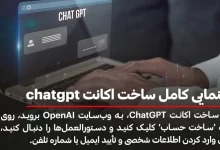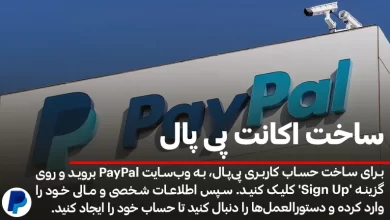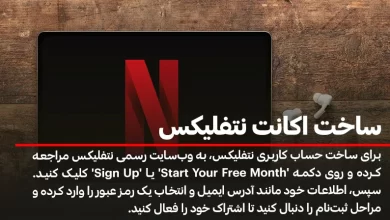نحوه ساخت اکانت استیم یا Steam با برنامه یا سایت
Steam سالهاست که نام محبوبی در بین گیمرها است و هزاران بازی ویدئویی را ارائه میدهد. چه بخواهید بازی کنید یا دوستان جدیدی پیدا کنید، باید اقدام به ساخت یک اکانت در استیم کنید. در این راهنما، نحوه راهاندازی حساب کاربری Steam در وبسایت و اپلیکیشن به همراه مراحل شخصیسازی پروفایل را بررسی خواهیم کرد.
۲ روش ساخت اکانت استیم رایگان برای کامپیوتر
وقتی صحبت از ساخت حساب کاربری در Steam میشود، ۲ راه وجود دارد که میتوانید از آنها برای ایجاد یک پروفایل بازی جدید برای خود استفاده کنید. روش اول از طریق وبسایت رسمی Steam است و روش دوم با استفاده از کلاینت یا اپلیکیشن دسکتاپ استیم. بیایید هر دو را به صورت جداگانه بررسی کنیم.
۱) ایجاد حساب با استفاده از وبسایت Steam
اگر اولین باری است که از استیم استفاده میکنید، این روش همان چیزی است که به آن نیاز دارید. با استفاده از این روش، نیازی به سختی نصب کلاینت Steam ندارید و میتوانید به راحتی یک اکانت بسازید.
مراحل ساختن اکانت Steam با استفاده از وب سایت به صورت زیر است:
- به وب سایت استیم بروید و روی دکمه Login در بالا کلیک کنید.

- حالا صفحه ورود (Sign-in) باز میشود. در اینجا، روی گزینه Create an account در قسمت New to Steam؟ بزنید. به پایین اسکرول کنید تا این قسمت را ببینید.

- اکنون صفحه ایجاد حساب را در مقابل خود خواهید داشت. در اینجا، تمام جزئیات مورد نیاز مانند ایمیل، کشور محل سکونت، کادر Captcha و تیک شرایط و ضوابط را اضافه کنید.
اگر میخواهید ساخت اکانت استیم با ریجن ترکیه یا آرژانتین انجام دهید باید از نرمافزارهای تغییر IP استفاده کنید. پس، قبل از ورود به وبسایت استیم، VPN خود را فعال نمایید و آیپی خود را با IP کشوری که میخواهید با آن اکانت بسازید یکسان کنید.
- هنگامی که همه چیز را به طور کامل بررسی کردید، کافی است روی دکمه Continue کلیک کنید تا به صفحه بعدی بروید.

- الان یک پنجره تایید را مشاهده میکنید که از شما میخواهد برای تکمیل فرآیند ثبتنام، ایمیل خود را بررسی کنید.

- ایمیلی را که ارائه کردهاید باز کنید و آخرین ایمیل را لمس کنید. در ایمیل استیم، روی گزینه Verify My Email Address بزنید.

- سپس، به همان صفحه ثبت نام که اکنون باید صفحه Create Your Account را نشان دهد، برگردید. در اینجا، جزئیاتی مانند نام حساب Steam و رمز عبور قوی را اضافه کنید.

- وقتی همه موارد را چک کردید روی دکمه Done کلیک کنید.

شما اکنون با موفقیت حساب Steam خود را ایجاد کردهاید.
برای ساخت حساب سوپرسل مقاله ما را در سایت مطالعه نمایید.
نکات ساخت اکانت استیم
- با قوانین جدید استیم و ریجن، بعد از ساخت اکانت Steam و انتخاب کشور دیگر قادر به تغییر آن نیستید.
- نکته مهم دیگر این است که در صورتیکه Steam متوجه شود شما از فیلترشکن استفاده کردهاید ممکن است حساب شما را مسدود کند. برای ساخت اکانت استیم میتوان از شماره مجازی نیز استفاده کرد. برای خرید شماره مجازی استیم معتبر به سایت فالووران مراجعه نمایید.
راهاندازی اکانت استیم با Desktop Client یا دانلود برنامه
Steam Desktop Client یک برنامه مستقل است که میتواند از طریق وبسایت استیم بر روی رایانه شما نصب شود. با ویژگیهایی مانند همپوشانی درونبازی، ذخیرهسازی ابری و بازی آفلاین، تجربهای سادهتر و همهجانبهتر را ارائه میکند.
نصب کلاینت دسکتاپ یک گام ضروری برای استفاده از Steam است زیرا در آنجا میتوانید بازیهای خود را مدیریت و خریداری کنید.
برای ایجاد یک حساب Steam با استفاده از کلاینت یا اپلیکیشن دسکتاپ مراحل زیر را دنبال کنید:
- ابتدا باید به وبسایت رسمی Steam بروید و روی دکمه Install Steam در بالا کلیک کنید.

- پس از اتمام مراحل نصب، برنامه را باز کنید و روی گزینه Create A Free Account در کنار Don’t have a Steam بزنید.

- اکنون جزئیات مورد نیاز مانند ایمیل و کشور را پر کنید، با توافقنامه ها و سیاستها موافقت نمایید و روی Continue بزنید.

- در مرحله بعد، ایمیل ارسالی از استیم را در اینباکس ایمیل خود برای ادامه روند، تایید کنید.

- یک نام کاربری برای حساب خود انتخاب کنید، یک رمز عبور بیفزایید و روی Done کلیک کنید.

- در نهایت بر روی دکمه Continue زده و وارد اکانت Steam خود شوید.

ساخت اکانت استیم در گوشی
Steam در حال حاضر دارای اپلیکیشنهای موبایلی برای دانلود در اندروید یا ایفون نیست. اما برای ایجاد اکانت استیم با موبایل میتوانید از وبسایت استیم استفاده کنید.
با مرورگر گوشی خود وارد وبسایت استیم شوید سپس همان مراحلی که در بالا ذکر شد، را انجام دهید تا یک حساب استیم در گوشی خود بسازید. با این حال، توصیه میکنیم از Steam در رایانه شخصی استفاده نمایید تا تجربه کلی را بهتر و پویاتر کنید.
مشکل ایجاد حساب Steam در ایران
گاهی وقتی با استفاده از نرمافزارهای تغییر آیپی اقدام به ساخت اکانت استیم میکنید، حتی زمانیکه VPN شما روشن است و IP کشور مدنظر شما با IP فیلترشکن شما یکی است (خصوصا اگر کشور آرژانتین و روسیه باشد) باز هم با ارور «قادر به ساخت حساب در کشور موردنظر نیستید» مواجه شوید. هنگام دریافت این پیغام نگران نشوید و مجدد (حتی چندین بار) برای ایجاد اکانت سعی کنید تا اجازه ساخت حساب را دریافت نمایید.
برای اینکه با مشکلات کمتری حین ایجاد حساب روبهرو شوید بهتر است اقدام به دانلود و نصب برنامه یا کلاینت استیم روی ویندوز یا مک خود کنید و از سایت استفاده نکنید.
دقت کنید که تا زمانیکه آدرس ایمیل شما تایید نشده باشد، حساب شما کامل نخواهد بود. پس اگر این هنوز روی ایمیل وریفای اکانت استیم نزدید، آن را انجام دهید.
نحوه تنظیم پروفایل استیم
پس از ایجاد یک حساب کاربری جدید، گام بعدی این است که پروفایل خود را شخصیسازی کنید تا دوستانتان بتوانند شما را در پلتفرم پیدا نمایند. Steam به شما امکان میدهد چندین مورد از جمله اطلاعات، آواتارها و موارد دیگر را در پروفایل خود تغییر دهید.
برای تنظیم پروفایل Steam خود به صورت زیر عمل نمایید:
- به وبسایت استیم بروید و روی نام کاربری خود در بالا کلیک کنید.
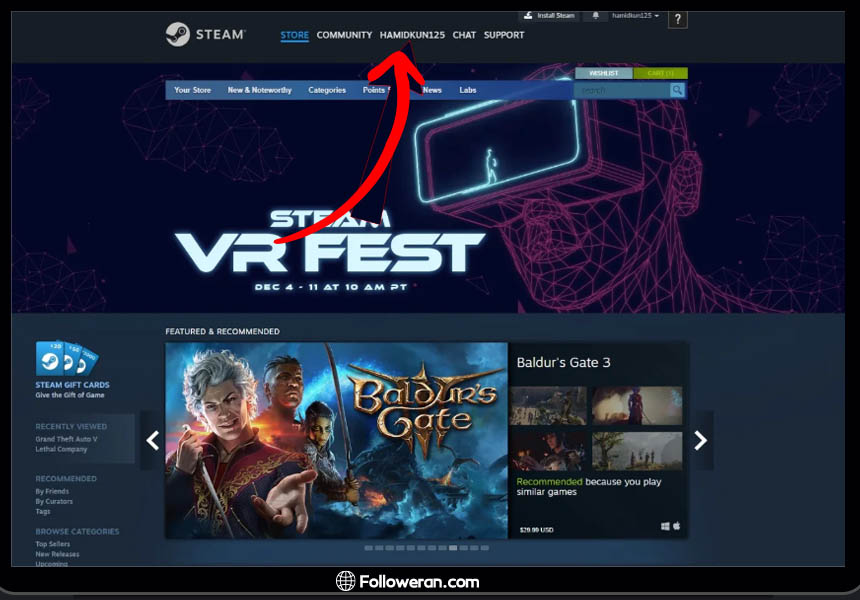
- با این کار تب Steam Community باز میشود. در اینجا، روی دکمه Setup Steam Profile کلیک کنید.
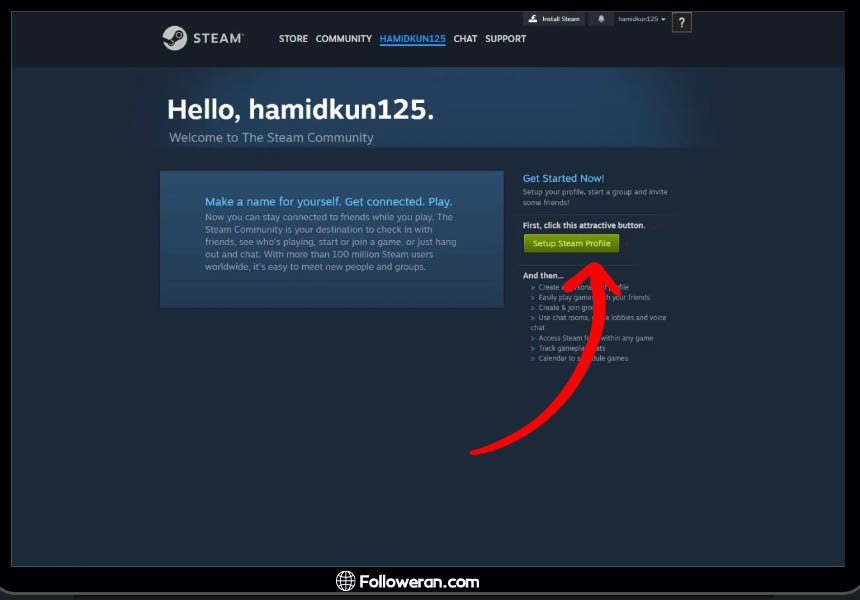
- در بخش General، میتوانید جزئیاتی مانند نام پروفایل، نام واقعی، URL سفارشی و مکان خود را اضافه کنید.
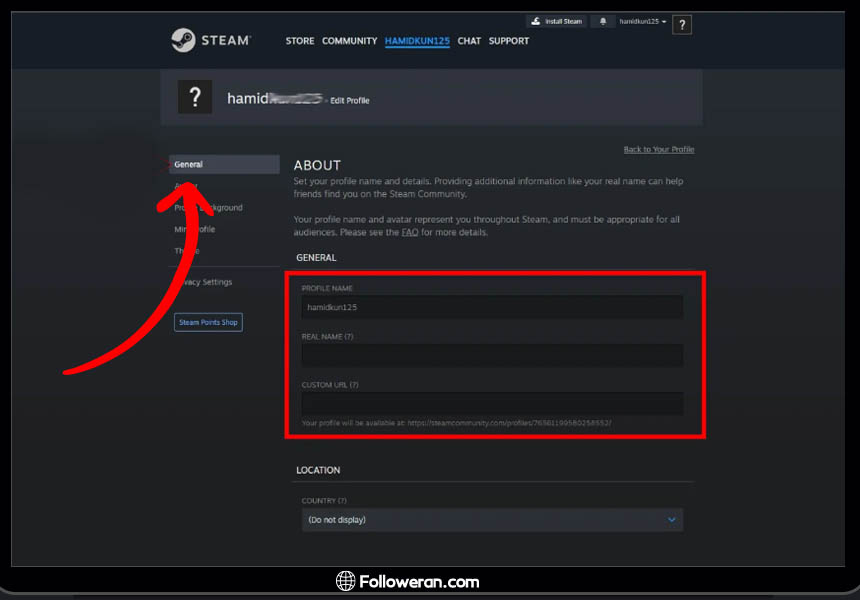
- همچنین میتوانید یک Summary بنویسید تا زمانی که افراد پروفایل شما را باز میکنند، کمی درباره شما اطلاعات کسب کنند. پس از اتمام کار، روی دکمه Save بزنید.
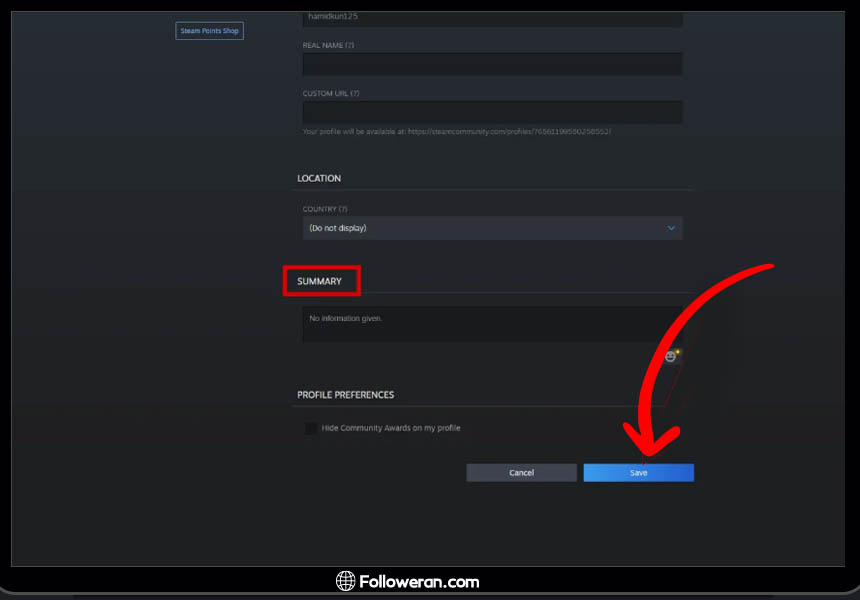
- همچنین، میتوانید یک آواتار به پروفایل خود اضافه کنید، پسزمینه پروفایل خود را تغییر دهید، یک نمایه کوچک ایجاد کنید و حتی تمها را تغییر دهید.
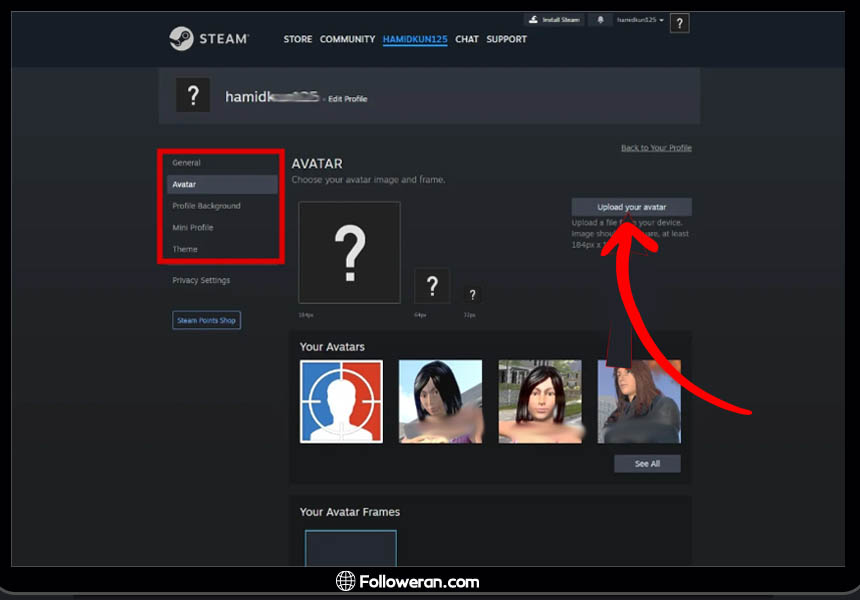
مقاله آموزش استیم از معرفی Steam تا دانلود بازی را از دست ندهید.
محدودیت های یک حساب Steam رایگان
هنگامی که اولین حساب استیم خود را ایجاد کردید، به عنوان یک حساب محدود علامتگذاری میشود. این بدان معناست که برخی از ویژگیها و عملکردها تا زمانیکه حساب خود را ارتقا ندهید در دسترس نخواهد بود.
Steam این ویژگی را برای کاهش تعداد اکانتهای اسپم و فیشینگ پیادهسازی کرده است. برخی از ویژگیهای کلیدی که در یک حساب رایگان استیم وجود ندارد عبارتند از:
- افزودن دوستان
- آیتمهای جامعه تجاری
- رفتن به سطحهای بالاتر در Steam
- پیوستن به فروش و رویدادها
- به اشتراکگذاری تصاویر و ویدیوها
- ساخت کارگاه یا workshop ها و رای دادن به آنها
- ایجاد راهنماهای مفید برای Steam
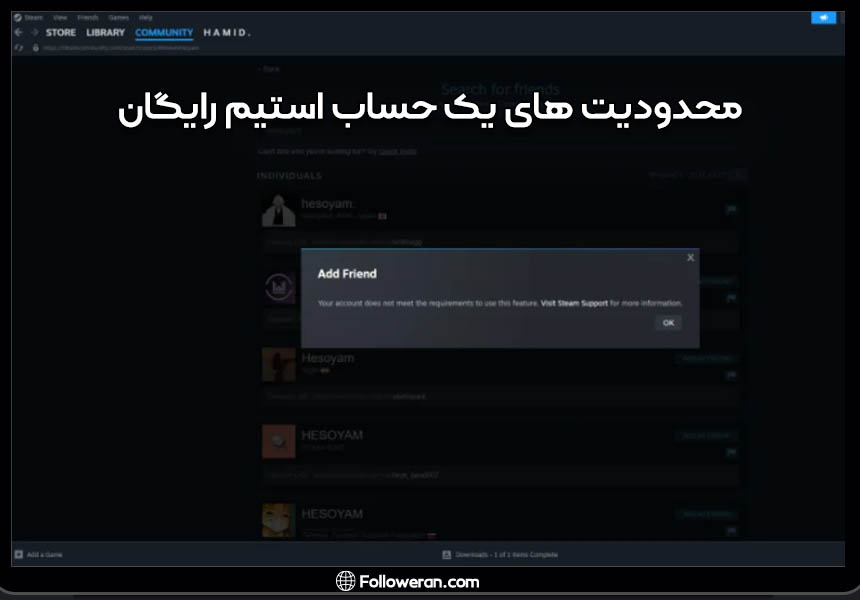
اگرچه همه این ویژگیها خیلی مهم نیستند، اما عدم امکان اضافه کردن دوستان میتواند برای بسیاری از گیمرها یک مشکل بزرگ باشد، زیرا بازی با دوستان سرگرمکنندهتر است. بنابراین، اگر میخواهید این محدودیتها را بردارید، باید حداقل 5 دلار، موجودی به کیف پول Steam خود اضافه کنید تا امکان دسترسی به تمام ویژگیهای استیم را داشته باشید.
در گیمهای آنلاین فقط بازی نکنید بلکه یاد بگیرید از آنها درآمدزایی کنید. پیشنهاد میکنم مقاله کسب درآمد از توییچ را بخوانید.
سخن پایانی
ساخت یک اکانت استیم بسیار ساده است و میتواند از طریق وبسایت Steam یا کلاینت (برنامه) دسکتاپ انجام شود. هنگامی که حساب استیم خود را ایجاد کردید، حتی میتوانید تغییراتی در پروفایل خود ایجاد کنید و آن را تا جایی که میخواهید شخصیسازی کنید.
آیا هنگام ایجاد اکانت استیم با مشکلی مواجه شدهاید؟